Co je DigiSmirkz Toolbar?
DigiSmirkz je pochybné nástrojů vyvinutý společností Mindspark Interactive Network. To je propagována jako rozšíření prohlížeče, která vám umožní vložit různé emotikony do zprávy a e-maily. Zatímco někteří uživatelé mohou zvážit užitečné, malware specialisté klasifikovat jako prohlížeč únosce a potenciálně nežádoucí program (PUP). Je k dispozici ke stažení na oficiálních stránkách, ale to může také rozšířit pomocí softwarových balíčků. Bude provádět změny do vašeho prohlížeče a pokusí přesměrovat na sponzorované stránky. To je hlavním cílem DigiSmirkz Toolbar. Jeho cílem je zvyšování návštěvnosti těchto stránek a tímto způsobem příjmy. Zatímco mláďata nejsou považovány za vysoké úrovně hrozby, mohou vystavit uživatele na škodlivý obsah, který by mohl udělat hodně škody. Není vhodné aby mláďata zůstávají v systému a doporučujeme co nejdříve odstranit DigiSmirkz Toolbar.
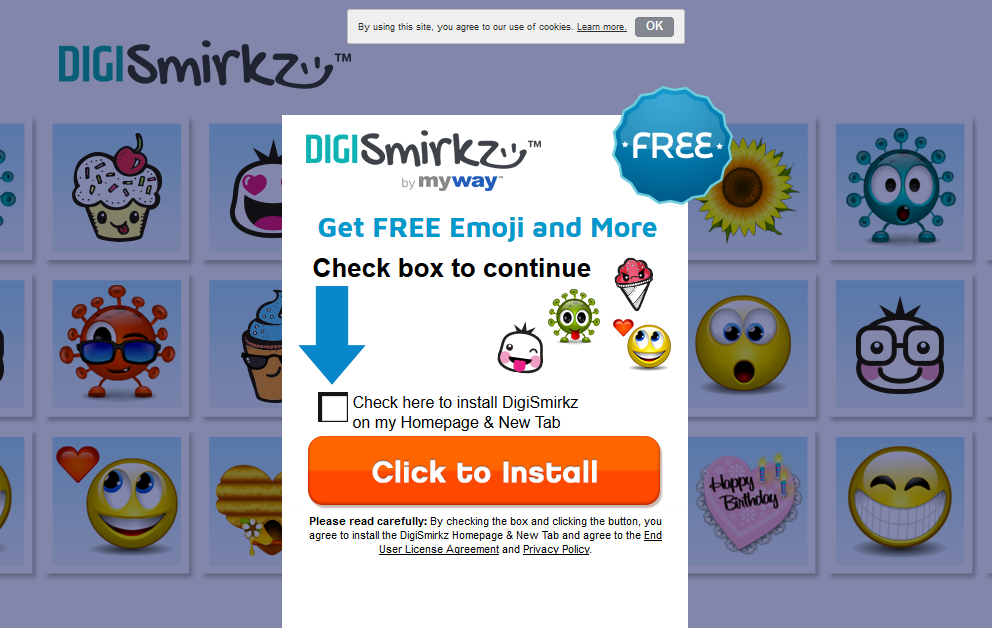
Čím to DigiSmirkz Toolbar?
Mláďata lze obvykle získat z oficiálních webových stránek a stahování obchody, ale také šířit s svobodného softwaru. Pokud často instalujete svobodného software, možná jste si všimli, že někdy adware a prohlížeč únosci nainstalovat spolu s ní. Při instalaci programů, je třeba věnovat velkou pozornost procesu a číst všechno. Pokud existuje že něco připojeno, by měla být uvedena během procesu instalace. Pokud je to možné vždy používejte Upřesnit nebo vlastní nastavení a zrušte výběr přidané položky. Vše, co musíte udělat, je zrušte zaškrtnutí políčka a v instalaci, která zabrání přidané položky. Pokud budete chtít vyhnout se nutnosti odstranit DigiSmirkz Toolbar nebo podobný, ujistěte se, že zrušíte vždy přidané položky.
Proč odinstalovat DigiSmirkz Toolbar?
DigiSmirkz Toolbar je inzerována jako nástroj, který poskytuje emotikony a který je nesporně užitečné pro některé uživatele, ale má negativní vlastnosti, které by vás možná přinutí umožňující DigiSmirkz Toolbar zůstat na vašem systému. To provede změny do vašeho prohlížeče a pokud jste nenainstalovali to ochotně, tyto změny budou překvapovat. Ty budou stát bez vašeho svolení a nebude možné vrátit zpět Pokud nejprve neodstraníte DigiSmirkz Toolbar. Internet Explorer, Google Chrome a Firefox prohlížečích Mozilla bude mít hp.myway.com jako jejich domovské stránky a že se nemusí jevit jako velký problém, ale pokud použijete poskytnutý vyhledávač, výsledky bude zaplaveno sponzorované výsledky. Únosce usiluje o generování příjmů a to bude provést přesměrování na tyto sponzorované stránky. Jste mohli také být vedly na škodlivé weby a konec s malware ve vašem počítači, což je důvod, proč doporučujeme, že abyste odstranit DigiSmirkz Toolbar.
odstranění DigiSmirkz Toolbar
Pokud jste se rozhodli odinstalovat DigiSmirkz Toolbar, můžete tak učinit dvěma způsoby. Pokud máte nebo plánujete na získání software proti malwaru, můžete mít ji rychle vymazat DigiSmirkz Toolbar. Odstranění manuální DigiSmirkz Toolbar je možné a poskytneme pokyny, které vám pomohou, ale je to časově náročnější, stejně budete muset sami najít štěně.
Offers
Stáhnout nástroj pro odstraněníto scan for DigiSmirkz ToolbarUse our recommended removal tool to scan for DigiSmirkz Toolbar. Trial version of provides detection of computer threats like DigiSmirkz Toolbar and assists in its removal for FREE. You can delete detected registry entries, files and processes yourself or purchase a full version.
More information about SpyWarrior and Uninstall Instructions. Please review SpyWarrior EULA and Privacy Policy. SpyWarrior scanner is free. If it detects a malware, purchase its full version to remove it.

WiperSoft prošli detaily WiperSoft je bezpečnostní nástroj, který poskytuje zabezpečení před potenciálními hrozbami v reálném čase. Dnes mnoho uživatelů mají tendenci svobodného soft ...
Stáhnout|více


Je MacKeeper virus?MacKeeper není virus, ani je to podvod. Sice existují různé názory o programu na internetu, spousta lidí, kteří tak notoricky nenávidí program nikdy nepoužíval a jsou je ...
Stáhnout|více


Tvůrci MalwareBytes anti-malware nebyly sice v tomto podnikání na dlouhou dobu, dělají si to s jejich nadšení přístupem. Statistika z takových webových stránek jako CNET ukazuje, že tento ...
Stáhnout|více
Quick Menu
krok 1. Odinstalujte DigiSmirkz Toolbar a související programy.
Odstranit DigiSmirkz Toolbar ze Windows 8
Klepněte pravým tlačítkem v levém dolním rohu obrazovky. Jakmile objeví Menu rychlý přístup, zvolit vybrat ovládací Panel programy a funkce a vyberte odinstalovat software.


Z Windows 7 odinstalovat DigiSmirkz Toolbar
Klepněte na tlačítko Start → Control Panel → Programs and Features → Uninstall a program.


Odstranit DigiSmirkz Toolbar ze systému Windows XP
Klepněte na tlačítko Start → Settings → Control Panel. Vyhledejte a klepněte na tlačítko → Add or Remove Programs.


Odstranit DigiSmirkz Toolbar z Mac OS X
Klepněte na tlačítko Go tlačítko v horní levé části obrazovky a vyberte aplikace. Vyberte složku aplikace a Hledat DigiSmirkz Toolbar nebo jiný software pro podezřelé. Nyní klikněte pravým tlačítkem myši na každé takové položky a vyberte možnost přesunout do koše, a pak klepněte na ikonu koše a vyberte vyprázdnit koš.


krok 2. Odstranit DigiSmirkz Toolbar z vašeho prohlížeče
Ukončit nežádoucí rozšíření z aplikace Internet Explorer
- Klepněte na ikonu ozubeného kola a jít na spravovat doplňky.


- Vyberte panely nástrojů a rozšíření a eliminovat všechny podezřelé položky (s výjimkou Microsoft, Yahoo, Google, Oracle nebo Adobe)


- Ponechejte okno.
Změnit domovskou stránku aplikace Internet Explorer, pokud byl pozměněn virem:
- Klepněte na ikonu ozubeného kola (menu) v pravém horním rohu vašeho prohlížeče a klepněte na příkaz Možnosti Internetu.


- V obecné kartu odstranit škodlivé adresy URL a zadejte název vhodné domény. Klepněte na tlačítko použít uložte změny.


Váš prohlížeč nastavit tak
- Klepněte na ikonu ozubeného kola a přesunout na Možnosti Internetu.


- Otevřete kartu Upřesnit a stiskněte tlačítko obnovit


- Zvolte Odstranit osobní nastavení a vyberte obnovit jeden víc času.


- Klepněte na tlačítko Zavřít a nechat váš prohlížeč.


- Pokud jste nebyli schopni obnovit vašeho prohlížeče, používají renomované anti-malware a prohledat celý počítač s ním.
Smazat DigiSmirkz Toolbar z Google Chrome
- Přístup k menu (pravém horním rohu okna) a vyberte nastavení.


- Vyberte rozšíření.


- Eliminovat podezřelé rozšíření ze seznamu klepnutím na tlačítko koše vedle nich.


- Pokud si nejste jisti, které přípony odstranit, můžete je dočasně zakázat.


Obnovit domovskou stránku a výchozí vyhledávač Google Chrome, pokud byl únosce virem
- Stiskněte tlačítko na ikonu nabídky a klepněte na tlačítko nastavení.


- Podívejte se na "Otevření konkrétní stránku" nebo "Nastavit stránky" pod "k zakládání" možnost a klepněte na nastavení stránky.


- V jiném okně Odstranit škodlivý vyhledávací stránky a zadejte ten, který chcete použít jako domovskou stránku.


- V části hledání vyberte spravovat vyhledávače. Když ve vyhledávačích..., odeberte škodlivý hledání webů. Doporučujeme nechávat jen Google, nebo vaše upřednostňované Vyhledávací název.




Váš prohlížeč nastavit tak
- Pokud prohlížeč stále nefunguje požadovaným způsobem, můžete obnovit jeho nastavení.
- Otevřete menu a přejděte na nastavení.


- Stiskněte tlačítko Reset na konci stránky.


- Klepnutím na tlačítko Obnovit ještě jednou v poli potvrzení.


- Pokud nemůžete obnovit nastavení, koupit legitimní anti-malware a prohledání počítače.
Odstranit DigiSmirkz Toolbar z Mozilla Firefox
- V pravém horním rohu obrazovky stiskněte menu a zvolte doplňky (nebo klepněte na tlačítko Ctrl + Shift + A současně).


- Přesunout do seznamu rozšíření a doplňky a odinstalovat všechny podezřelé a neznámé položky.


Změnit domovskou stránku Mozilla Firefox, pokud byl pozměněn virem:
- Klepněte v nabídce (pravém horním rohu), vyberte možnosti.


- Na kartě Obecné odstranit škodlivé adresy URL a zadejte vhodnější webové stránky nebo klepněte na tlačítko Obnovit výchozí.


- Klepnutím na tlačítko OK uložte změny.
Váš prohlížeč nastavit tak
- Otevřete nabídku a klepněte na tlačítko Nápověda.


- Vyberte informace o odstraňování potíží.


- Tisk aktualizace Firefoxu.


- V dialogovém okně potvrzení klepněte na tlačítko Aktualizovat Firefox ještě jednou.


- Pokud nejste schopni obnovit Mozilla Firefox, Prohledejte celý počítač s důvěryhodné anti-malware.
Odinstalovat DigiSmirkz Toolbar ze Safari (Mac OS X)
- Přístup k menu.
- Vyberte předvolby.


- Přejděte na kartu rozšíření.


- Klepněte na tlačítko Odinstalovat vedle nežádoucích DigiSmirkz Toolbar a zbavit se všech ostatních neznámých položek stejně. Pokud si nejste jisti, zda je rozšíření spolehlivé, nebo ne, jednoduše zrušte zaškrtnutí políčka Povolit pro dočasně zakázat.
- Restartujte Safari.
Váš prohlížeč nastavit tak
- Klepněte na ikonu nabídky a zvolte Obnovit Safari.


- Vyberte možnosti, které chcete obnovit (často všechny z nich jsou vybrána) a stiskněte tlačítko Reset.


- Pokud nemůžete obnovit prohlížeč, prohledejte celou PC s autentickou malware odebrání softwaru.
Site Disclaimer
2-remove-virus.com is not sponsored, owned, affiliated, or linked to malware developers or distributors that are referenced in this article. The article does not promote or endorse any type of malware. We aim at providing useful information that will help computer users to detect and eliminate the unwanted malicious programs from their computers. This can be done manually by following the instructions presented in the article or automatically by implementing the suggested anti-malware tools.
The article is only meant to be used for educational purposes. If you follow the instructions given in the article, you agree to be contracted by the disclaimer. We do not guarantee that the artcile will present you with a solution that removes the malign threats completely. Malware changes constantly, which is why, in some cases, it may be difficult to clean the computer fully by using only the manual removal instructions.
